Πώς να διορθώσετε το πρόβλημα αρχικοποίησης του Social Club στο GTA 5;
Όταν οι παίκτες του GTA 5 θέλουν να συνδεθούν στο διαδικτυακό παιχνίδι, το "Initializing Social Club" έχει κολλήσει στην οθόνη φόρτωσης.
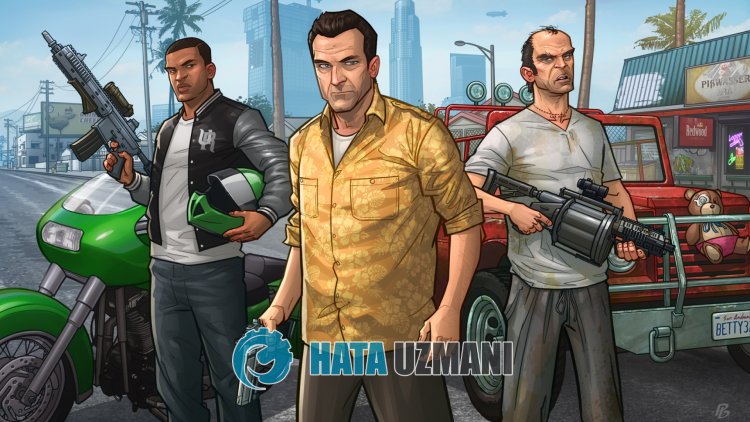
Οι παίκτες του GTA 5 κολλάνε στην οθόνη φόρτωσης "Initializing Social Club" ενώ συνδέονται στο διαδικτυακό παιχνίδι, περιορίζουν την πρόσβασή τους στο διαδικτυακό παιχνίδι και μεταβαίνουν αυτόματα στη λειτουργία ιστορίας. Εάν αντιμετωπίζετε ένα τέτοιο πρόβλημα, μπορείτε να βρείτε μια λύση ακολουθώντας τις παρακάτω προτάσεις.
Τι είναι το GTA 5 που εκκινεί το πρόβλημα Social Club;
Αυτό το πρόβλημα μας φέρνει σε λειτουργία ιστορίας επειδή δεν μπορούμε να συνδεθούμε σε διαδικτυακούς διακομιστές για οποιονδήποτε λόγο. Αυτό συνήθως προκαλείται από τη βραδύτητα του διαδικτύου σας ή από την ενεργοποίηση ενός ασφαλούς Διαδικτύου. Φυσικά, μπορεί να συναντήσουμε ένα τέτοιο σφάλμα όχι μόνο λόγω αυτού του προβλήματος, αλλά και λόγω πολλών προβλημάτων. Για αυτό, θα προσπαθήσουμε να λύσουμε το πρόβλημα λέγοντάς σας μερικές προτάσεις.
Πώς να διορθώσετε το πρόβλημα κατά την προετοιμασία του Social Club στο GTA 5;
Για να διορθώσετε αυτό το σφάλμα, μπορείτε να βρείτε τη λύση στο πρόβλημα ακολουθώντας τις παρακάτω προτάσεις.
1-) Απενεργοποιήστε το Ασφαλές Διαδίκτυό σας
Επιβεβαιώστε εάν διατίθεται ασφαλές διαδίκτυο για χρήση, επικοινωνώντας με τον πάροχο υπηρεσιών διαδικτύου που χρησιμοποιείτε. Εάν το ασφαλές Διαδίκτυό σας είναι διαθέσιμο, πείτε τους να το αρπάξουν. Αφού απενεργοποιήσετε το ασφαλές διαδίκτυο, μπορείτε να δοκιμάσετε να συνδεθείτε στο διαδικτυακό παιχνίδι εκτελώντας το παιχνίδι.
2-) Ελέγξτε τη σύνδεσή σας
Το πρόβλημα που παρουσιάζεται στη σύνδεση στο διαδίκτυο μπορεί να προκαλέσει πολλά σφάλματα. Εάν αντιμετωπίζετε επιβράδυνση ή αποσύνδεση στη σύνδεσή σας στο διαδίκτυο, ας δώσουμε μερικές προτάσεις για να το διορθώσετε.
- Εάν η ταχύτητα του διαδικτύου σας επιβραδύνεται, απενεργοποιήστε το μόντεμ και ενεργοποιήστε ξανά. Αυτή η διαδικασία θα ανακουφίσει λίγο το Διαδίκτυό σας.
- Μπορούμε να εξαλείψουμε το πρόβλημα εκκαθαρίζοντας την προσωρινή μνήμη Internet.
Εκκαθάριση προσωρινής μνήμης DNS
- Πληκτρολογήστε cmd στην οθόνη έναρξης αναζήτησης και εκτελέστε το ως διαχειριστής.
- Πληκτρολογήστε τις ακόλουθες γραμμές κώδικα με τη σειρά στην οθόνη της γραμμής εντολών και πατήστε enter.
- ipconfig /flushdns
- επαναφορά netsh int ipv4
- επαναφορά netsh int ipv6
- netsh winhttp επαναφοράς διακομιστή μεσολάβησης
- επαναφορά netsh winsock
- ipconfig /registerdns
- Μετά από αυτήν τη λειτουργία, θα δείξει ότι η προσωρινή μνήμη dns και οι διακομιστής μεσολάβησης έχουν εκκαθαριστεί με επιτυχία.
Μετά από αυτή τη διαδικασία, μπορείτε να ανοίξετε το παιχνίδι επανεκκινώντας τον υπολογιστή. Εάν το πρόβλημα παραμένει, ας προχωρήσουμε σε άλλη πρόταση.
3-) Απενεργοποιήστε και ενεργοποιήστε το μόντεμ σας
Σβήστε το μόντεμ σας, περιμένετε 20 δευτερόλεπτα και ενεργοποιήστε το ξανά. Κατά τη διάρκεια αυτής της διαδικασίας, η διεύθυνση IP σας θα αλλάξει και θα αποτρέψει διάφορα προβλήματα δικτύου.
4-) Καταχωρίστε άλλον διακομιστή DNS
Μπορούμε να εξαλείψουμε το πρόβλημα καταχωρώντας έναν άλλο διακομιστή dns στον υπολογιστή.
- Ανοίξτε τον Πίνακα Ελέγχου και επιλέξτε Δίκτυο και Διαδίκτυο
- Ανοίξτε το Κέντρο δικτύου και κοινής χρήσης στην οθόνη που ανοίγει.
- Κάντε κλικ στην επιλογή Αλλαγή ρυθμίσεων προσαρμογέα στα αριστερά.
- Κάντε δεξί κλικ στον Τύπο σύνδεσής σας για να ανοίξετε το μενού Ιδιότητες.
- Κάντε διπλό κλικ στο Πρωτόκολλο Internet Έκδοση 4 (TCP /IPv4).
- Ας εφαρμόσουμε τις ρυθμίσεις πληκτρολογώντας τον διακομιστή DNS της Google που θα δώσουμε παρακάτω.
- Προτιμώμενος διακομιστής DNS: 8.8.8.8
- Άλλος διακομιστής DNS: 8.8.4.4
- Κάντε κλικ στην επιλογή Επιβεβαίωση ρυθμίσεων κατά την έξοδο και πατήστε το κουμπί OK και εφαρμόστε τις ενέργειες.
Μετά από αυτήν τη διαδικασία, επανεκκινήστε τον υπολογιστή και εκτελέστε το παιχνίδι GTA 5.
5-) Απεγκαταστήστε το Rockstar Games Launcher
Διαγράψτε το Rockstar Games Launcher από τον υπολογιστή σας αμέσως μετά την εκτέλεση της παραπάνω διαδικασίας. Στη συνέχεια, μεταβείτε στον παρακάτω σύνδεσμο και εγκαταστήστε ξανά την εφαρμογή Rockstar Games Launcher στον υπολογιστή σας.
Λήψη του Rockstar Games Launcher
Μεταβείτε στον σύνδεσμο που αφήσαμε παραπάνω και κατεβάστε το πρόγραμμα Rockstar Games Launcher. Στη συνέχεια, εκτελέστε τη διαδικασία εγκατάστασης στον υπολογιστή σας και ακολουθήστε τα παρακάτω βήματα.
- Γράφουμε "Υπηρεσίες" στην οθόνη έναρξης αναζήτησης και την ανοίγουμε.
- Στην οθόνη που ανοίγει, βρίσκουμε την υπηρεσία "Υπηρεσίες βιβλιοθήκης παιχνιδιών Rockstar" και κάνουμε διπλό κλικ σε αυτήν.
- Ο τύπος εκκίνησης θα απενεργοποιηθεί στην οθόνη που ανοίγει. Αλλάζουμε την απενεργοποιημένη επιλογή σε "Auto" και πατάμε το κουμπί "Εφαρμογή".

- Μετά από αυτή τη διαδικασία, θα ανοίξει το κουμπί Έναρξη. Στη συνέχεια, εκτελούμε την υπηρεσία πατώντας το κουμπί "Έναρξη".

- Μετά από αυτήν τη διαδικασία, η υπηρεσία "Rockstar Game Library Services" θα λειτουργεί πλέον.
Αφού ολοκληρώσετε επιτυχώς τη διαδικασία, μπορείτε να ξεκινήσετε το παιχνίδι GTA 5 εκτελώντας το πρόγραμμα Rockstar Games Launcher.
6-) Αρχείο εγγράφων επιδιόρθωσης
Οποιοδήποτε πρόβλημα στο αρχείο εγγράφων μπορεί να σας κάνει να αντιμετωπίσετε ένα τέτοιο σφάλμα.
- Ενεργοποιήστε αυτόν τον υπολογιστή.
- Κάντε δεξί κλικ στο "Έγγραφα" στην αριστερή πλευρά του παραθύρου που ανοίγει και κάντε κλικ στο "Ιδιότητες".
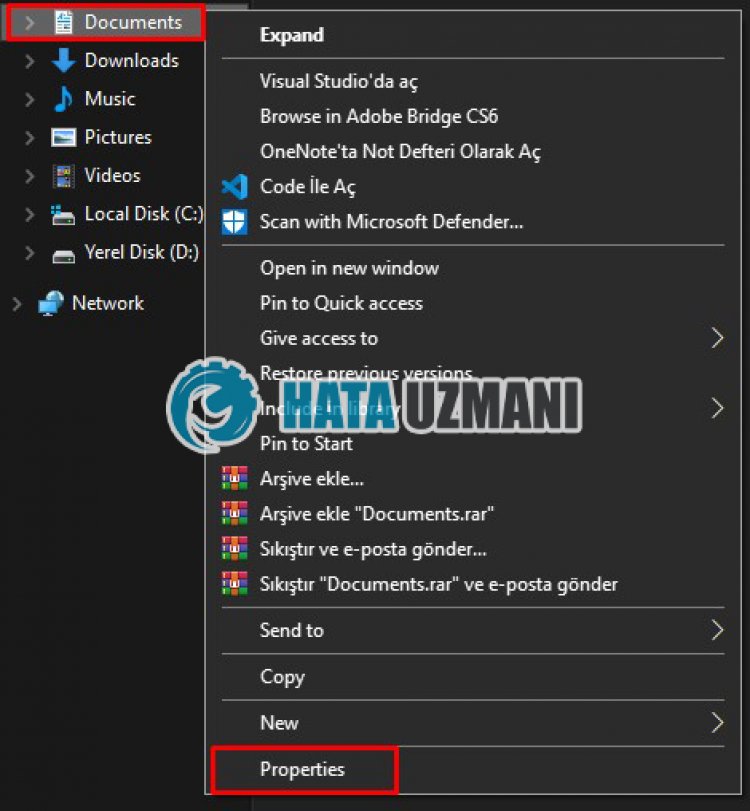
- Στη συνέχεια κάντε κλικ στην "Τοποθεσία" στο επάνω μέρος.
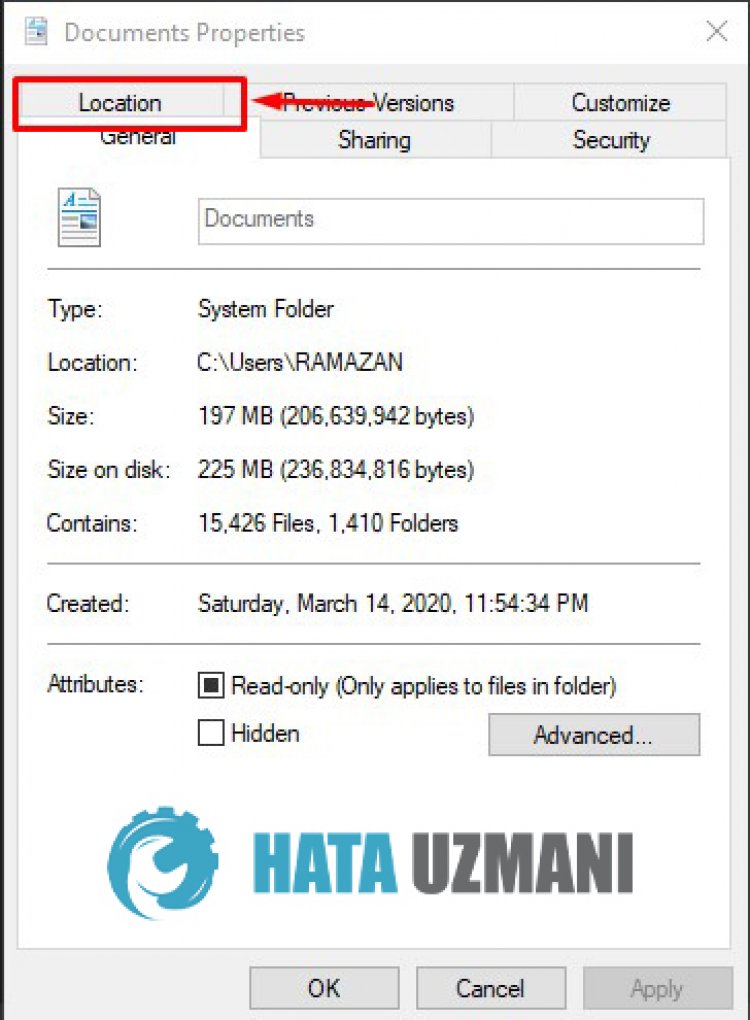
- Κάντε κλικ στο "Επαναφορά στην προεπιλογή" στην οθόνη που ανοίγει.
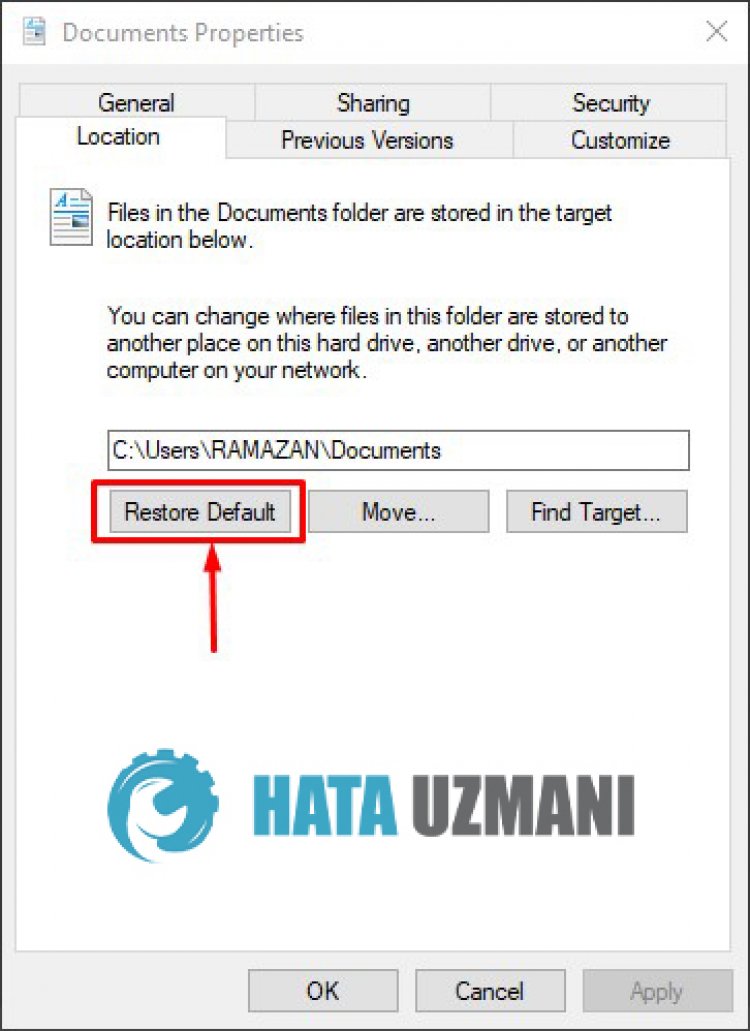
Μετά την ολοκλήρωση της διαδικασίας, μπορείτε να δοκιμάσετε να συνδεθείτε στο διαδικτυακό παιχνίδι εκτελώντας το παιχνίδι.
